-
小编为你讲授 win7系统顽固文件无法删除的修复方案
- 发布日期:2021-04-15 08:47:07 作者:bag198技术 来 源:http://www.bag198.com
win7系统顽固文件无法删除的问题司空见惯;不少人觉得win7系统顽固文件无法删除其实并不严重,但是如何解决win7系统顽固文件无法删除的问题,知道的人却不多;小编简单说两步,你就明白了;1、首先右键单击Windows7纯净版 64位系统任务栏,选择“启动任务管理器”命令。 2、点击“性能”标签,然后点击该标签页中的“资源监视器”按钮进入“资源监视器”控制台。就可以了。如果没太懂,请看下面win7系统顽固文件无法删除的解决方法的更多介绍。
解决方法:
1、首先右键单击Windows7纯净版 64位系统任务栏,选择“启动任务管理器”命令。
2、点击“性能”标签,然后点击该标签页中的“资源监视器”按钮进入“资源监视器”控制台。
3、定位到该标签页下,在“关联的句柄”右侧的搜索框中输入要删除的文件夹名称 “test”,此时系统会自动搜索与test句柄相关联的系统进程。
4、搜等片刻就会搜索到的进程为cmd.exe。这和模拟中的状况一样正是cmd.exe进程正在调用test文件夹,造成了对该文件夹删除的失败。
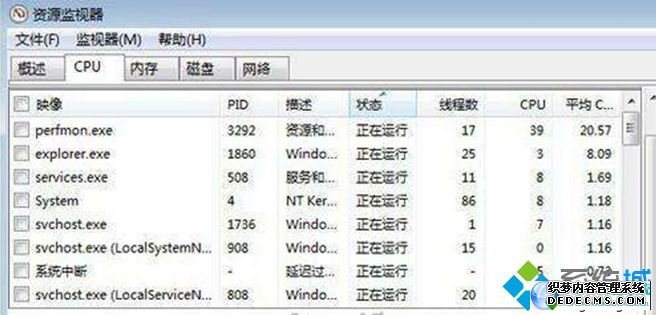
5、右击cmd.exe进程选择“结束进程”,弹出警告对话框,点击确认,即可结束cmd.exe进程。
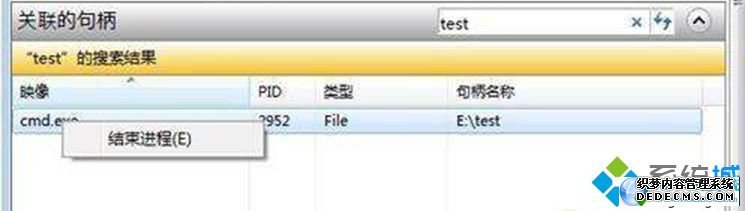
再返回删除test文件夹,此时该文件夹就可被成功删除了。通过以上故障模拟操作后,希望大家遇到此类故障能灵活应用,遇到类似问题便可轻松应对了。
关于win7系统顽固文件无法删除的解决方法就给大家介绍到这边了,方法还是很简单的,如果还有不清楚的可以参考以上的教程,小编就讲解到这里了,我们下期再会!
 电脑公司 Ghost Win7 64位纯净版 v2019.04
电脑公司 Ghost Win7 64位纯净版 v2019.04 雨林木风 Ghost Win7 32位纯净版下载 v2019.09
雨林木风 Ghost Win7 32位纯净版下载 v2019.09